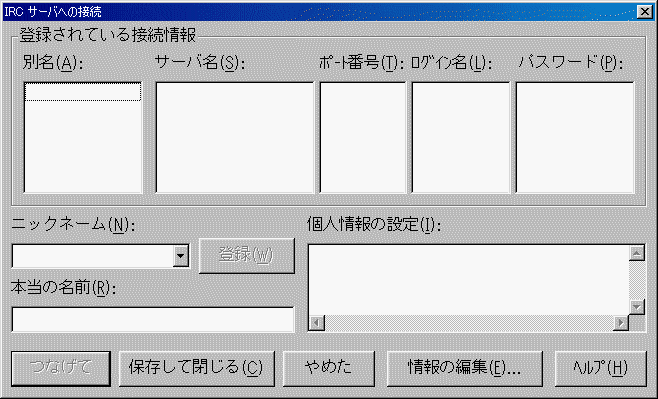4. IRCクライアント「TakIRC」の基礎設定(サーバ/ユーザ設定)
ここでの設定は、接続先サーバと、あなたを識別するユーザ設定です。
これらの設定は必須であり、省略できません。
しかし、何も難しいものではなく、ただ、下記の画面の通りに入力すれば良いだけです。
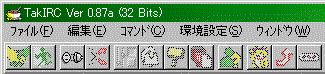
まずは、ツールバー(上図)の、左から3番目のボタンをクリックして下さい。
下図のような「IRCサーバへの接続」というダイアログが表示されます。(起動直後なら自動的に表示されます)
下部の「情報の編集」ボタンをクリックすると、次のようなダイアログが表示されます。
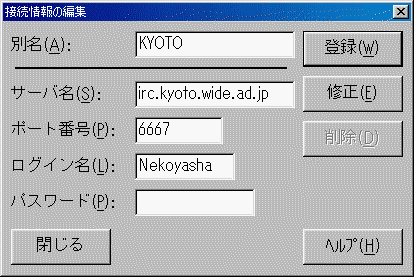
上記のようなダイアログが開いたら、上図を参考にして、次のサーバ名を入力して下さい。
パスワードの入力は不要です。(※接続にパスワードが必要なIRCサーバを利用する場合は、Password欄に入力します。)
| 別名: HOKUDAI |
| サーバ名: irc.huie.hokudai.ac.jp(※注) |
| ポート番号: 6667(※6667のみ指定可能) |
| ログイン名: (あなたの名前など) |
| パスワード: (不要。空欄のままでOK) |
| 別名: KYOTO |
| サーバ名: irc.media.kyoto-u.ac.jp(※注) |
| ポート番号: 6665(※6660~6669の好きな値) |
| ログイン名: (あなたの名前など) |
| パスワード: (このページを参照して入力して下さい) |
|
(※注)「サーバ名」は、上記以外にも指定できます。(サーバの混雑を防ぐため、あなたの利用しているプロバイダから、ネットワーク的に最も近いサーバを指定しなければなりません。) サーバ一覧はこちらから確認できます。(ポート番号の確認もできます。) また、「ポート番号」は、一部のサーバでは「6667」以外の番号でも接続を受け付けています。混雑緩和のため、6667以外の番号が利用できるサーバを利用する場合は、適当な他の番号を指定しましょう。 少なくとも、上記の例の irc.kyoto.wide.ad.jp では、6660〜6669まで指定できます。 |
入力できたら、「登録」ボタンをクリックして下さい。すると、下図のようにサーバが設定に登録されます。
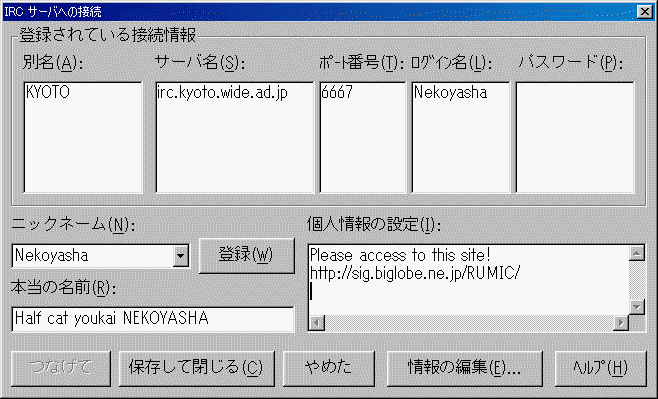
次は、ユーザの設定です。上図を参考にして、あなたのニックネームなどを登録して下さい。(上図は「猫夜叉」さんの例です。^^;)
すべて、半角英数文字しか利用できないので注意して下さい。「ニックネーム」は必須です。「本当の名前」は適当に書いて構いません。「個人情報の設定」は省略可能です。
とりあえず、これでサーバにログインできる必要最低限の設定は完了しました。